時間:2016-09-06 來源:互聯網 瀏覽量:
遇到win10開機一直轉圈怎麼辦?覺得新裝的win10係統用著用著開機就變慢了?下麵給大家介紹下解決辦法,供大家參考!
win10開機一直轉圈的解決方法:
1、首先,我們打開控製麵板,然後選擇電源選項。點擊選擇電源按鈕的功能。

2、然後點擊”更改當前不可用的設置“,紅色箭頭指的地,然後在”啟用快速啟動“那項打上勾之後重啟。
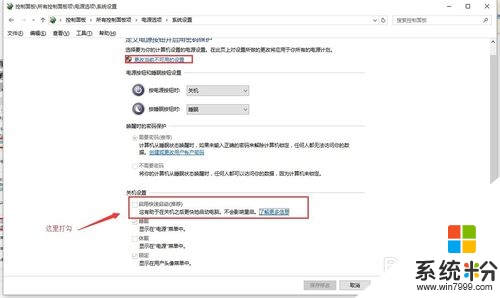
3、用win鍵加R鍵調出運行框,輸入"gpedit.msc",然後回車,調出組策略編輯器 如下圖,點擊,計算機配置項下麵的"管理模板" 依次點擊"係統",找到"關機"項,然後點擊"關機"
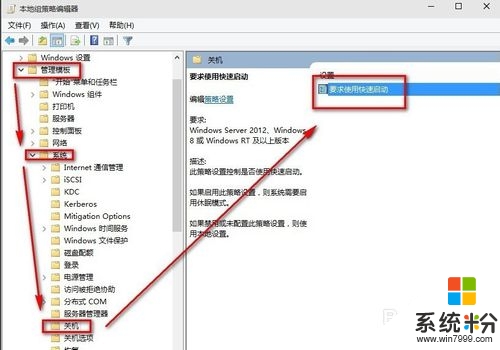
4、點擊如圖四所示的要求使用快速啟動。然後,選擇"啟用",再點擊確定
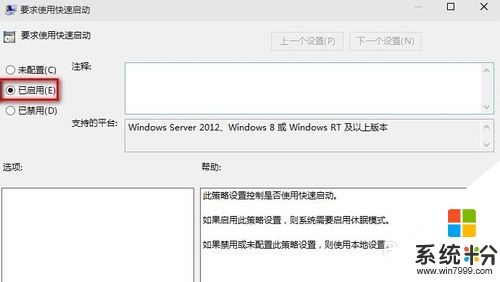
通過以上的教程相信大家已經了解了【win10開機一直轉圈怎麼辦】,如果還有其他的新操作係統下載後不懂操作的地方都可以上係統粉查看相關的教程。